谷歌文檔終極指南——如何在 2022 年像專業人士一樣使用谷歌文檔
已發表: 2022-05-21在一個 Google Docs 教程中有太多的選擇,但這將為開始提供一個很好的基礎。 一旦你更有信心,你就會遇到新的能力。 谷歌每年都非常積極地推出新功能。
第一步是介紹基礎知識,然後繼續介紹一些更高級別的 Google 文檔提示和技巧。
目錄
- 1什麼是谷歌文檔?
- 2如何創建文檔?
- 2.1創建你的空白文檔
- 2.2使用模板創建文檔
- 3如何創建文件夾?
- 4如何離線編輯谷歌文檔(谷歌文檔編輯器)
- 5如何在 Google 中檢查您的拼寫
- 6如何保存谷歌文檔
- 7如何下載谷歌文檔
- 8如何刪除頁面的內容?
- 8.1相關
什麼是 Google 文檔?
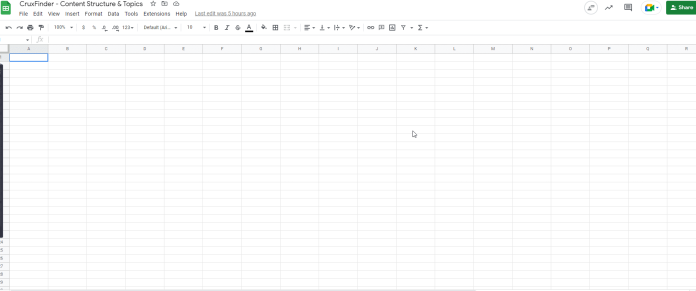
如果您以前熟悉 Google Docs,歡迎您繼續前進。 如果您還沒有意識到這一點,這裡簡要概述了您應該注意的事項。 我們將介紹基礎知識並幫助您了解 Google 文檔是什麼以及如何從頭開始使用它的詳細信息。
Google Docs 可以說是由 Google 與其整個 Office 套件 Google Drive 一起提供的免費的基於 Web 的文字處理器。 它旨在與 Microsoft Office 競爭。 套件中包含的其他基於雲的服務是帶有幻燈片 (Powerpoint) 的表格 (Excel)。
Google Docs 可在所有設備和平台上使用。 它需要互聯網訪問和網絡瀏覽器(或者,在智能手機設備的情況下,需要適當的應用程序)。 谷歌負責其餘的工作,並在運行雲程序時執行大部分工作。
Docs 支持多種格式的文件,包括 .doc、.docx .txt、.rtf 和 .odt 它可以輕鬆地直接從 Google Drive 轉換和查看 Microsoft Office 文件。
您如何創建文檔?
創建您的空白文檔
- 打開 Google Drive 如果提示登錄,請登錄您的 Google 帳戶。
- 單擊窗口左上角的按鈕。
- 將鼠標移到要在下拉菜單中創建文檔的程序旁邊的箭頭上。
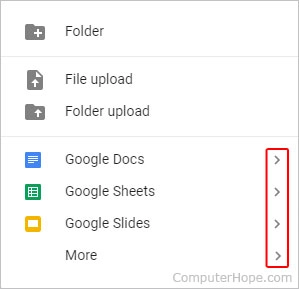
- 從出現的下拉菜單中選擇空白文檔。
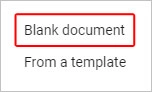
使用模板創建文檔
- 完成上一節中的步驟 1 -3 。
- 從模板而不是空白文檔中選擇。
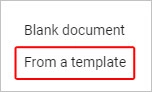
- 並在打開的窗口中選擇一個模板。
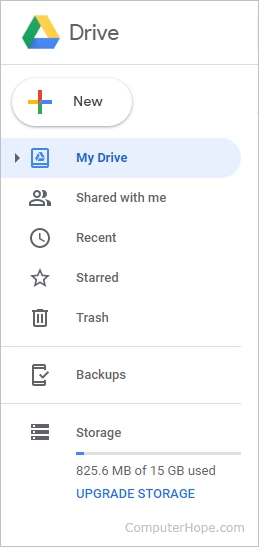
如何創建文件夾?
- 打開谷歌云端硬盤。 如果系統提示您,請登錄 Google Drive。 谷歌帳戶。
- 按下窗口左上角的按鈕。
- 在彈出的下拉列表中,選擇一個文件夾。
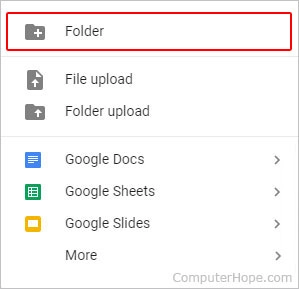
- 出現的提示,您將被要求輸入文件夾的名稱(A)
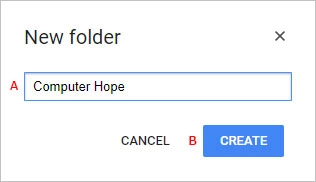
- 然後單擊創建按鈕(B)。
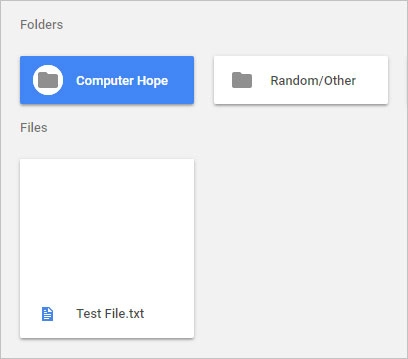
- 新創建的文件夾將顯示在您的“我的雲端硬盤”頁面上。
如何離線編輯谷歌文檔(谷歌文檔編輯器)
如果您想離線編輯 Google 文檔,您必須滿足某些基本要求。 第一個要求是您必須連接才能設置離線訪問。 此外,您必須在隱身模式之外使用 Google Chrome,安裝並啟用 Google Docs Offline Chrome 擴展程序,然後啟用Google Docs Offline Chrome 擴展程序。 最後,您必須有足夠的存儲空間來存儲您的文檔。

之後,轉到 docs.google.com。 點擊左上角的漢堡菜單,然後點擊設置。 確保與離線相鄰的滑塊設置為打開位置(請參見下面的屏幕截圖)。
您開始處理的每個文檔都可以在您的 PC 上離線訪問,至少是短暫的。 文檔名稱旁邊的雲圖標表示該文檔可以離線使用。
當您的互聯網連接停止並且您無法連接時,您會看到帶有“脫機工作”文本的劃掉的雲。 當您通過網絡重新連接時,您所做的任何更改都將被保存。
如果您激活了 Google Docs Offline 擴展,即使您處於離線狀態,您也可以在docs.google.com上查看您的整個文檔列表。 可供離線查看的文檔將帶有復選標記圖標。 使用帶有三個點的菜單訪問離線訪問選項。
它的 Google Docs Offline 擴展也將存儲您打開的每個文檔。 如果互聯網中斷,您將能夠訪問並非專門離線可用的文檔。
在這種情況下,即使沒有 Internet 連接,您也可以離線啟用文檔。 但是,未存儲且離線不可用的文檔會顯得枯燥無味。
如何在 Google 中檢查您的拼寫
一旦你得到了一些文件,就該檢查你的語法和拼寫是否正確。 Docs 配備了自動拼寫檢查器,可在您拼寫錯誤時隨時為您提供幫助; 你拼錯了; 它會用波浪線突出顯示錯誤,提示您更改拼寫。
它應該默認啟用; 但是,您可以在“拼寫工具”下劃線錯誤中檢查它是否已打開。 '要查看拼寫更正和建議,請單擊單詞並單擊下面的行。 或者,使用鍵 Ctrl+Alt+X (Windows)(或 Command+Alt+X (Mac))啟動拼寫檢查和語法工具。
訪問拼寫檢查器的另一種方法是單擊包含 A 和復選標記的圖標。 這將允許該工具分析您的文檔的語法和拼寫。
除了拼寫檢查器外,Google Docs 還加載了內置字典和同義詞庫。 您所需要做的就是選擇一個單詞並單擊右鍵,然後選擇“定義 [單詞]”。
如何保存 Google 文檔
使用 Google 的在線辦公套件,您不必跟踪保存文檔,因為 Google 會自動將文檔保存在 Google Drive 上。 谷歌云端硬盤。 因此,您將無法找到“保存”按鈕。
但是,使用文件菜單,可以選擇創建副本、通過電子郵件發送您的 Google Doc 或下載Google Doc。 谷歌文檔。
如何下載谷歌文檔
Google 將您的文檔保存在 Google Drive 上。 要將 Google Doc 的內容下載到您的計算機,請單擊文件>>下載並選擇您喜歡的文檔格式。
如何刪除頁面的內容?
在網絡瀏覽器中,您只需在Google 文檔網站上找到文檔的 URL,選擇文檔名稱旁邊的三個點按鈕,然後單擊刪除。 當然,您也可以通過打開該文檔,然後單擊“文件”並將其移至垃圾箱來刪除該文檔。
要清除垃圾並永久刪除文檔,請轉到Google Drive Trash並選擇文件,然後選擇屏幕右側的刪除圖標。 當確認窗口出現時,選擇永久刪除並享受免費存儲空間。
在 RemotePik 上獲得無限的圖形和視頻設計服務,預訂您的免費試用版
為了讓自己了解最新的電子商務和亞馬遜新聞,請在 www.cruxfinder.com 訂閱我們的時事通訊
